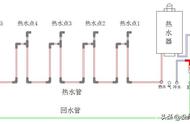电脑一直用系统的桌面壁纸也太单调了吧,我想把自己喜欢的照片设成桌面壁纸,请问一下大家电脑桌面壁纸怎么设置啊?有没有可以快速设置的方法,先谢谢大家的分享啦!”
电脑桌面壁纸是我们使用电脑时最直接接触到的视觉元素之一,一个合适的壁纸不仅能让我们的电脑界面更加美观,还能反映出我们的个性和品味。本文将为你详细介绍3个如何设置电脑桌面壁纸的方法,让你的电脑界面焕然一新。

电脑桌面怎么换成自己喜欢的图片?最简单的方法就是通过图片设置进行更换。只需要把您喜欢的图片放置到电脑上,右键点击该图片,选择【设置为桌面背景】即可轻松更换电脑壁纸。

电脑桌面背景图怎么换?还能通过自带设置更换壁纸。操作步骤如下:
步骤1:点击电脑左下角的【开始】按钮,在弹出的菜单中点击并进入【设置】中,在【设置】中选择【个性化】。

步骤2:点击【背景】选项,选择喜欢的图片或颜色即可设为桌面壁纸。

通过鼠标右键也能帮助我们快速更换壁纸,电脑桌面壁纸怎么设置?操作步骤如下:
步骤1:右键鼠标单击电脑桌面上的空白区域。在弹出的右键菜单中,选择【个性化】选项。
步骤2:进入【个性化】后,点击【背景】选项,在此页面即可自由选择图片更换电脑桌面壁纸。

通过本文的介绍,相信您已经掌握了电脑桌面壁纸怎么设置的方法。让我们在享受电脑带来的便利的同时,也为自己打造一个个性化、美观的桌面环境吧!让每一次打开电脑都成为一次愉悦的视觉盛宴。
往期推荐:
,